
Cần một lời nhắc khi một lệnh đầu cuối sẽ kết thúc? Kiểm tra Undestract-me! Có thể gửi thông báo về các lệnh đầu cuối khi chúng kết thúc.
Undistract Me hoạt động với bất kỳ hệ thống thông báo Linux nào và có khả năng tùy biến cao. Hơn nữa, nó hỗ trợ hầu hết mọi bản phân phối Linux chính! Để cài đặt phần mềm, hãy mở một thiết bị đầu cuối và nhập các lệnh tương ứng với hệ điều hành của bạn.
Lưu ý: Bạn phải sử dụng Ubuntu, Debian, Arch Linux, Fedora hoặc Open SUSE để cài đặt phần mềm này trên hệ thống của mình.
Ubuntu
sudo apt-get install undistract-me
Debian
sudo apt-get install undistract-me
Vòm Linux
Undistract Me có sẵn trên Arch Linux, mặc dù nó không được liệt kê trong các nguồn phần mềm chính thức. Thay vào đó, nếu bạn muốn điều này hoạt động trong Arch, bạn sẽ cần tải xuống gói AUR.
Tạo gói AUR khá dễ dàng và bắt đầu bằng việc cài đặt một vài gói bằng Pacman. Mở một thiết bị đầu cuối và cài đặt Git và Base-devel.
sudo pacman -S base-devel git
Bây giờ Git và Base-devel đã có trên hệ thống, quá trình thiết lập AUR có thể bắt đầu. Sử dụng Git để sao chép ảnh chụp nhanh Undestract Me vào máy Linux của bạn.
git clone https://aur.archlinux.org/undistract-me-git.git
Di chuyển thiết bị đầu cuối đến thư mục undistract-me-git bằng lệnh cd.
cd undistract-me-git
Trong thư mục, chạy makepkg và tạo một gói mới để cài đặt. Lưu ý rằng khi xây dựng các gói từ AUR, các phần phụ thuộc đôi khi không được cài đặt. Nếu điều này xảy ra, hãy khắc phục bằng cách cài đặt thủ công các phụ thuộc bị thiếu. Tìm phụ thuộc ở đây.
makepkg -si
mũ phớt
Hiện tại không có gói Undistract Me nào để cài đặt trong Fedora Linux. Thay vào đó, những người muốn chạy nó nên làm theo hướng dẫn “Linux chung”.
mởSUSE
Giống như Fedora, hiện không có bản phát hành Undistract Me nào cho OpenSUSE Linux. Làm theo hướng dẫn “Linux chung” bên dưới khi chúng mô tả cách cài đặt từ nguồn.
Linux chung
Mã nguồn của Undistract Me có trên Github và cả trên Launchpad. Trên trang web phát triển, tệp readme nói rằng người dùng nên tải xuống mã bằng cách sử dụng “bzr”, không phải Git. Để sử dụng mã qua Bzr, bạn cần cài đặt gói “Bzr”. May mắn thay, hầu hết các bản phân phối Linux đều có sẵn công cụ này.
Lưu ý: nếu Bzr không hoạt động bình thường, một giải pháp thay thế là tải xuống thủ công Undistract Me tại đây thông qua Github.
mũ phớt
sudo dnf install bzr
mởSUSE
sudo zypper install bzr
Các hệ thống Linux khác
Vì Undistract Me cuối cùng chỉ hoạt động trên hệ thống thông báo trên màn hình hiện có, nên công cụ “Bzr” là phần mềm duy nhất người dùng cần để làm cho nó hoạt động. Để chạy Bzr, hãy kiểm tra kho lưu trữ phần mềm của hệ điều hành của bạn. nếu bạn không thể tìm thấy nó, có rất nhiều tệp nhị phân có thể tải xuống cho Bzr Pkgs.org.
Với Bzr đang chạy trên hệ thống của bạn, hãy mở một thiết bị đầu cuối và sử dụng công cụ này để tải xuống phiên bản mã mới nhất.
Lưu ý: Bạn có thể được nhắc “đăng nhập” khi thực hiện lệnh “bzr checkout”. Chỉ đăng nhập nếu bạn định đóng góp mã. Nếu không, bỏ qua nó và tiếp tục.
sudo bzr checkout --lightweight lp:undistract-me
Chạy bzr checkout sẽ sao chép phiên bản mã mới nhất từ kho lưu trữ sang máy Linux của bạn. Từ đây, sử dụng lệnh CD và di chuyển thiết bị đầu cuối vào thư mục mã.
cd undistract-me
Cập nhật tất cả các tệp trong thư mục mã để hệ thống hoạt động bình thường.
sudo chmod +x *
Trong thư mục mã, hãy thử chạy tập lệnh và chạy nó. Hiểu rằng khi bạn đóng thiết bị đầu cuối, tập lệnh sẽ ngừng hoạt động.
./undistract-me.sh
Để đóng tập lệnh, hãy nhấn Ctrl + Z rồi nhập disown.
Thiết lập Undistract Me
Undistract Me phải được cấu hình trong Bash trước khi nó hoạt động. Nếu bạn đã cài đặt phần mềm trên Ubuntu, Arch hoặc Debian, đừng lo lắng! Hệ thống xây dựng tự động bao gồm các hướng dẫn thiết lập, bao gồm cả việc áp dụng phần mềm vào hồ sơ Bash của người dùng. Chỉ làm theo hướng dẫn bên dưới nếu phần mềm được tạo từ nguồn.
Để thiết lập Undistract Me sau khi xây dựng nó từ nguồn, hãy mở một thiết bị đầu cuối và nhập các lệnh sau bên dưới.
cd undistract-me sudo mv undistract-me.sh /etc/profile.d/
cp ~/.bashrc ~/Documents/.bashrc-bakup
echo 'source /etc/profile.d/undistract-me.sh' >> ~/.bashrc
Đảm bảo chạy lệnh thiết lập này cho từng người dùng mà bạn muốn cấp quyền truy cập để đảo ngược tôi.
Khi lệnh thiết lập hoàn tất, hãy khởi động lại PC Linux của bạn. Sau khi đăng nhập lại, hệ thống thông báo sẽ bắt đầu hoạt động.
Gỡ bỏ Undistract Me
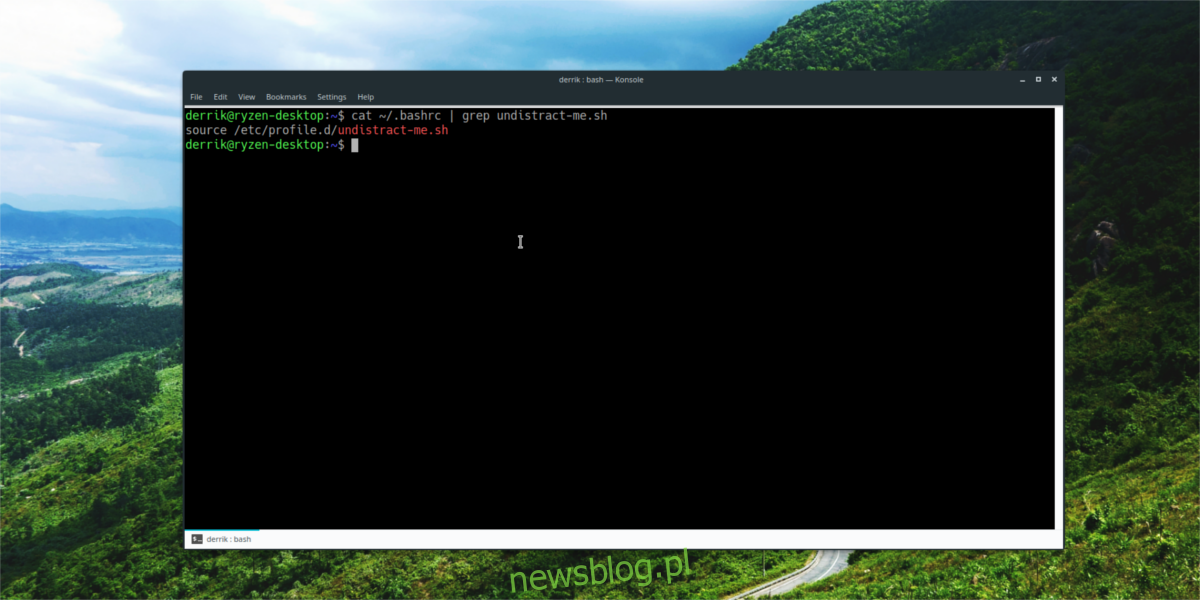
Nếu Undistract Me không phù hợp với quy trình làm việc của bạn, bạn có thể tắt nó đi. May mắn thay, việc vô hiệu hóa Undistract Me khá đơn giản. Để làm như vậy, hãy mở một thiết bị đầu cuối và thực hiện các lệnh bên dưới.
Ubuntu
sudo apt remove undistract-me --purge
Debian
sudo apt-get remove undistract-me --purge
Vòm Linux
sudo pacman -Rsc undistract-me
hướng dẫn nguồn
sudo rm -rf /etc/profile.d/undistract-me/ rm ~/.bashrc mv ~/Documents/.bashrc-bakup ~/.bashrc sudo reboot
